[Bài Học 7] Tự động lấy nét dùng Chức Năng Live View
Có thể kiểm soát các điểm AF trong khi chụp ở chế độ Live View. Màn hình LCD lớn cho phép bạn xác định điểm cần lấy nét một cách trực quan hơn so với chụp qua khung ngắm. Trong bài viết này, chúng ta hãy nắm bắt các chế độ AF khác nhau khả dụng trong khi chụp ở chế độ Live View, cách chuyển đổi giữa các chế độ này, và cách di chuyển điểm AF. (Người trình bày: Ryosuke Takahashi)
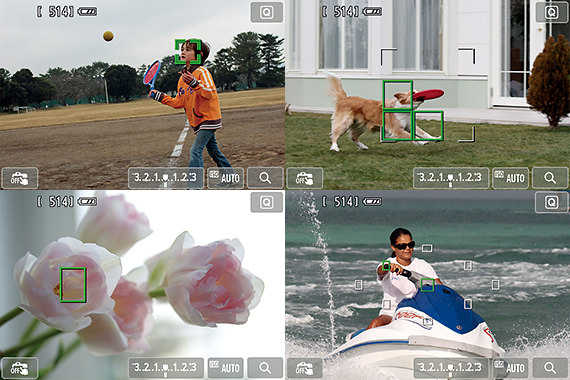
Trang: 1 2
Lấy nét tự động trong khi Chụp Ở Chế Độ Live View
Như với chụp qua khung ngắm, bạn chỉ cần nhấn nút chụp để lấy nét ở điểm thích hợp trong khi chụp ở chế độ Live View. Nếu bạn muốn lấy nét thủ công ở một điểm cụ thể, sẽ cần phải thực hiện một thủ tục cài đặt nào đó. Trong phần sau đây, chúng ta hãy nắm bắt các chế độ AF khác nhau khả dụng trong khi chụp ở chế độ Live View, cách chuyển đổi giữa các chế độ này, và cách di chuyển điểm AF. Đối với các mẫu máy ảnh có trang bị màn hình cảm ứng, thao tác rất trực quan vì bạn chỉ cần phải chạm vào một phần của đối tượng trên màn hình để lấy nét.
[1] Thay đổi giữa các Chế Độ AF
[1] Hiển thị trình đơn Quick Control
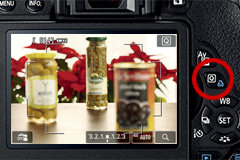
Nhấn nút Q ở mặt sau thân máy.
[2] Chọn một chế độ AF
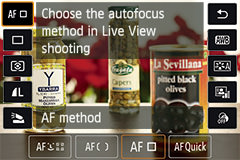
Để chuyển chế độ AF thành [FlexiZone – Single], hãy sử dụng các phím chéo lên/xuống để chọn biểu tượng ‘Chế Độ AF’ ở góc trên bên phải của màn hình, sau đó dùng các phím chéo trái/phải để chọn biểu tượng ’FlexiZone – Single’.
[3] Chế độ AF lúc này đã được thay đổi

Nhấn nút Q để xác nhận các lựa chọn chế độ AF. Hình dạng của điểm AF sẽ thay đổi.
[2] Di chuyển Điểm AF
[1] Di chuyển điểm AF

Chạm vào đối tượng trên màn hình bạn muốn lấy nét để di chuyển điểm AF. Đối với các máy ảnh không hỗ trợ thao tác màn hình cảm ứng, di chuyển điểm AF bằng các phím chéo.
[2] Lấy nét

Nhấn một nửa nút chụp. Nét được lấy ở vị trí của điểm AF.
[3] Di chuyển vị trí để lấy nét

Chạm vào một đối tượng khác để di chuyển điểm AF và nhấn hờ nút chụp.
[4] Nét được lấy

Tính năng cửa trập cảm ứng sẽ nhả cửa trập khi bạn chạm vào màn hình

Nếu bạn muốn có thao tác AF nhanh hơn, một tính năng mà bạn có thể sử dụng là ‘cửa trập cảm ứng’, tính năng này tự động nhả cửa trập ngay sau khi lấy nét. Chỉ cần chạm vào biểu tượng ’Cửa Trập Cảm Ứng’ nằm ở góc dưới bên trái của màn hình LCD để bật hoặc tắt tính năng này. Tính năng này cũng rất tiện khi bạn khó nhấn nút chụp, chẳng hạn như khi chụp ảnh ở góc cao hoặc góc thấp.
Các loại Chế Độ AF trong khi chụp ở chế độ Live View
Có bốn loại chế độ AF khả dụng trong khi chụp ở chế độ Live View. Chế độ ‘Face + Tracking’ tự động phát hiện và theo dõi khuôn mặt người, chế độ ‘FlexiZone – Single’ cho phép lấy nét thủ công ở một điểm duy nhất, chế độ ’FlexiZone – Multi’ chụp đối tượng dùng 9 vùng khác nhau, trong khi chế độ ’Quick Mode’ sử dụng 9 điểm AF theo cách tương tự như khi chụp qua khung ngắm. Tiếp theo, chúng ta fhãy xem xét những điểm khác biệt giữa từng chế độ.

Face + Tracking
Ở chế độ AF này, máy ảnh tự động phát hiện và lấy nét ở khuôn mặt trong ảnh. Điểm AF cũng có thể theo dõi chuyển động của khuôn mặt. Nếu có nhiều hơn một người trong ảnh, bạn có thể chọn nơi cần lấy nét bằng cách chạm vào người tương ứng. Ngoài khuôn mặt, bạn cũng có thể chạm vào một đồ vật khác trong ảnh để cho phép theo dõi lấy nét ở đồ vật đó.
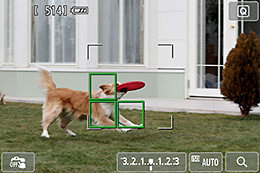
FlexiZone – Multi
Chạm vào màn hình LCD cho phép bạn chọn một trong 9 vùng, nhờ đó chụp đối tượng nằm bên trong vùng đó. Trong quá trình chọn tự động, máy ảnh được cài đặt sẵn để chọn một vùng gần tâm, và nét được lấy bằng cách ưu tiên đối tượng ở gần máy ảnh nhất.

FlexiZone – Single
Đây là chế độ AF cơ bản nhất trong bốn loại. Bạn có thể chạm vào một điểm trên màn hình để chọn vị trí cần lấy nét. Việc chạm vào đối tượng bạn muốn để lấy nét ngay lập tức sẽ cài đặt điểm lấy nét ở đó. Có thể thực hiện lấy nét chính xác ngay cả khi đối tượng nằm gần rìa ảnh.

Quick Mode
Chế độ AF này, sử dụng một cảm biến lệch pha, lấy nét bằng 9 điểm AF, một cách tương tự như chụp qua khung ngắm. Chạm vào một điểm trên màn hình sẽ cho phép bạn trực tiếp chọn một điểm AF.

Sinh tại Aichi vào năm 1960, Takahashi bắt đầu sự nghiệp nhiếp ảnh tự do vào năm 1987 sau khi làm việc với một studio ảnh quảng cáo và một nhà xuất bản. Chụp ảnh cho các tạp chí lớn, anh đã đến nhiều nơi trên thế giới từ các cơ sở của anh tại Nhật Bản và Trung Quốc. Takahashi là thành viên của Japan Professional Photographers Society (JPS).
































